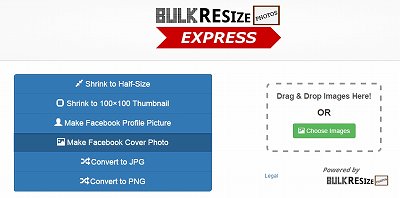複数の写真データを一括でリサイズしたい時に私が使っているのは「縮小専用。」というアプリ。ドロップするだけで画像サイズや画質を変更した上で、リネームして保存してくれるのでとても重宝している。でも、このアプリが使えないような環境で同じことをやろうと思った場合は、無料で使えるオンラインサービス「Bulk Resize Photos」のお世話になるのが一番いい。
画像ファイルをリサイズしてくれるオンラインサイトは数あれど、複数の画像を一括で高速処理してくれるサービスは「Bulk Resize Photos」ぐらいのものだ。まとめてドロップすれば、サーバー側で処理した後にまとめてZIP圧縮してダウンロードファイルとして送り返してくれる。
公式には「150個のファイルを60秒以内にリサイズできる」としている。ブログ素材をリサイズする場合、一度に150個をリサイズしなければならないようなことは滅多にないが、それでも高速なことはありがたいことだ。
方法は至ってカンタン。公式サイトのエントリー用エリアにファイルをまとめてドラッグ&ドロップするだけ。
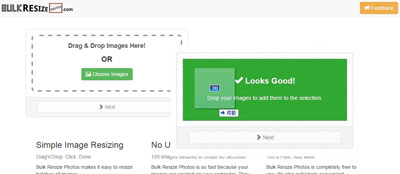
試しに普通に撮った写真データを30ファイル(50MB)ほどドロップして、長辺を400ピクセルにするリサイズをしたところ、25秒で処理してくれた。
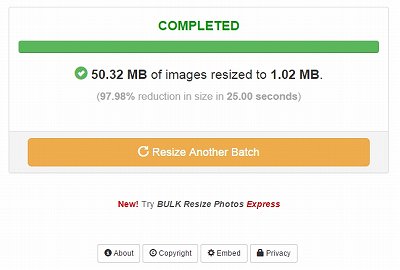
処理方法は自在に選べる。通常必要とされるリサイズ方法はほとんどサポートされており、さらに細かくカスタマイズする必要がある場合は[Pro]というボタンをクリックすると詳細なカスタマイズ項目が表示されるようになる。
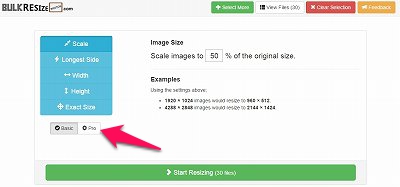
スケールイメージをパーセント指定で縮小したい場合は[Scale]モードで。
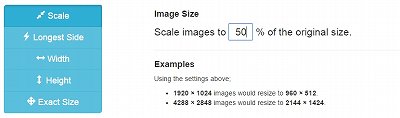
長辺サイズを指定して統一処理をしたい場合は[Longest Side]モードで。
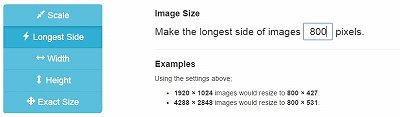
幅あるは高さをピクセル単位で指定して統一処理したい場合は[Width]や[Height]で。
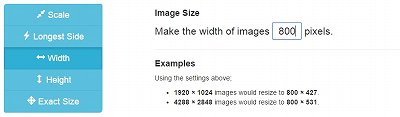
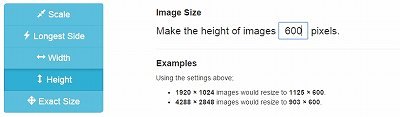
パディングをしてサイズを統一したい時には[Exact Size]を選択。パディングした際に作られる部分の背景色は[Pro]で指定できる。縦横比を無視してサイズ統一することもできるが、ニーズはあまりなさそう。
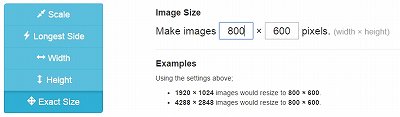
ドロップ後のファイルの間引きや、一括処理後のやり直し(リセット)も可能。シンプルな見かけながら、中身はなかなかに深いサービスだ。
このサービスのおまけ機能で面白いのは、自分のサイトにツールとして貼り付けることができるEmbedが用意されていること。処理方法を指定してEmbedコードを作成して貼り付けることで、下のようにファイルをドロップするだけで処理してくれるブログパーツとして活用できるのだ。
スマホのカメラも高解像度になってきているので、ブログやSNSで使う時のリサイズ処理は必須になってきている。「Bulk Resize Photos」のようなオンラインサービスの利用頻度は今後ますます高まっていくように思う。
ちなみにFacebook用の加工処理やサムネイル作成などに特化した簡単なサイト「BULK Resize Photos Express」も用意されているので、こちらも使ってみよう。